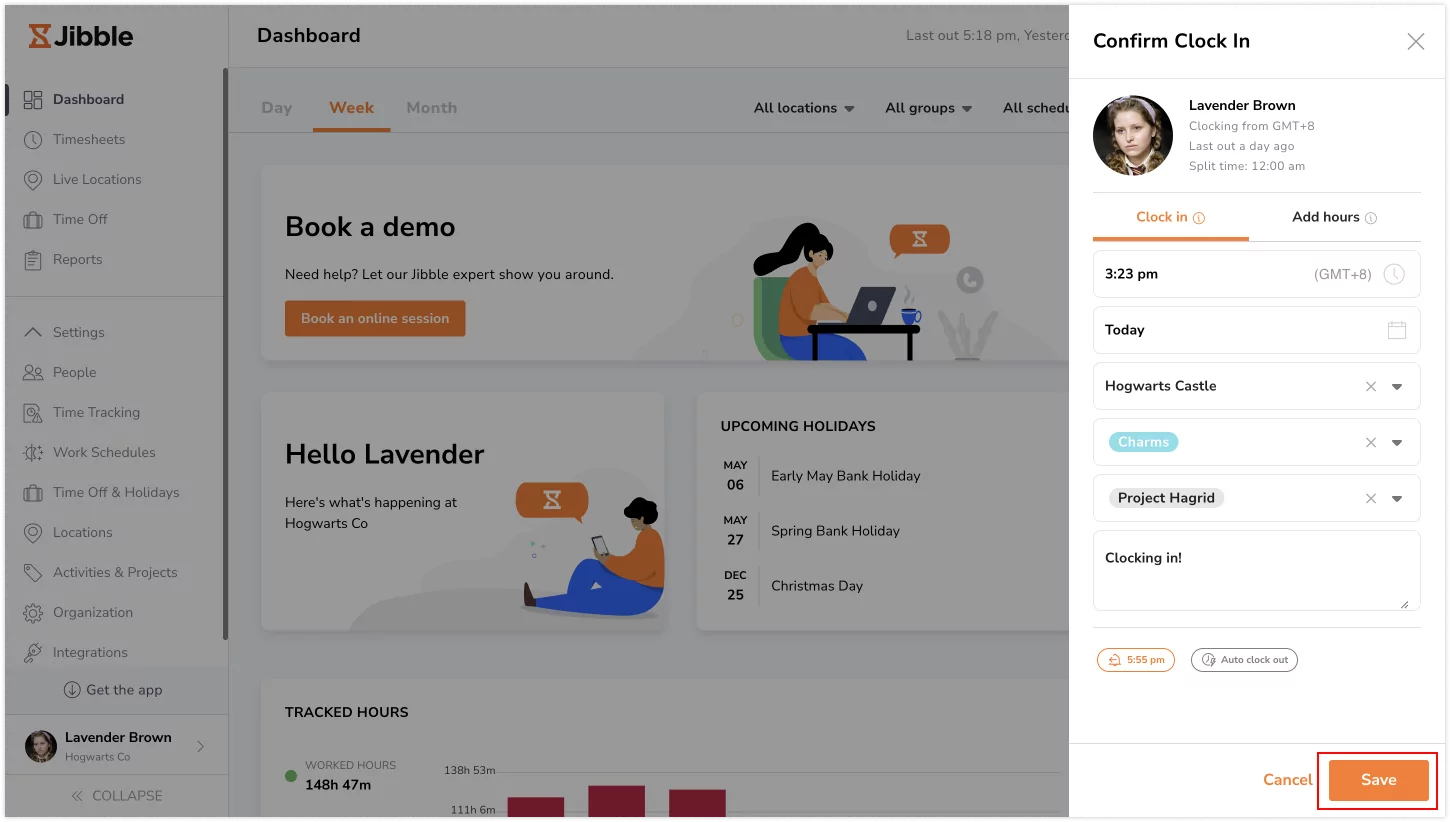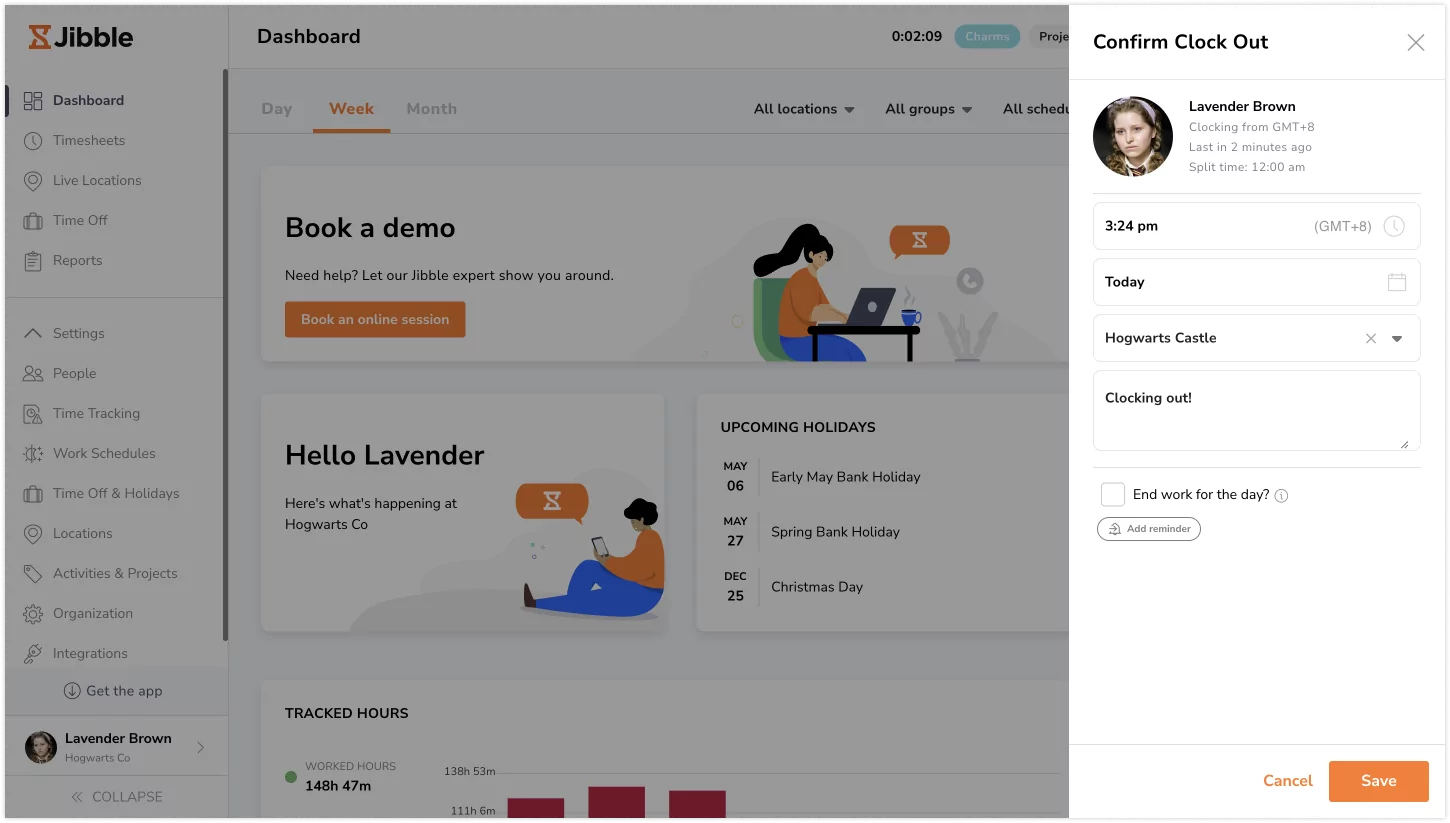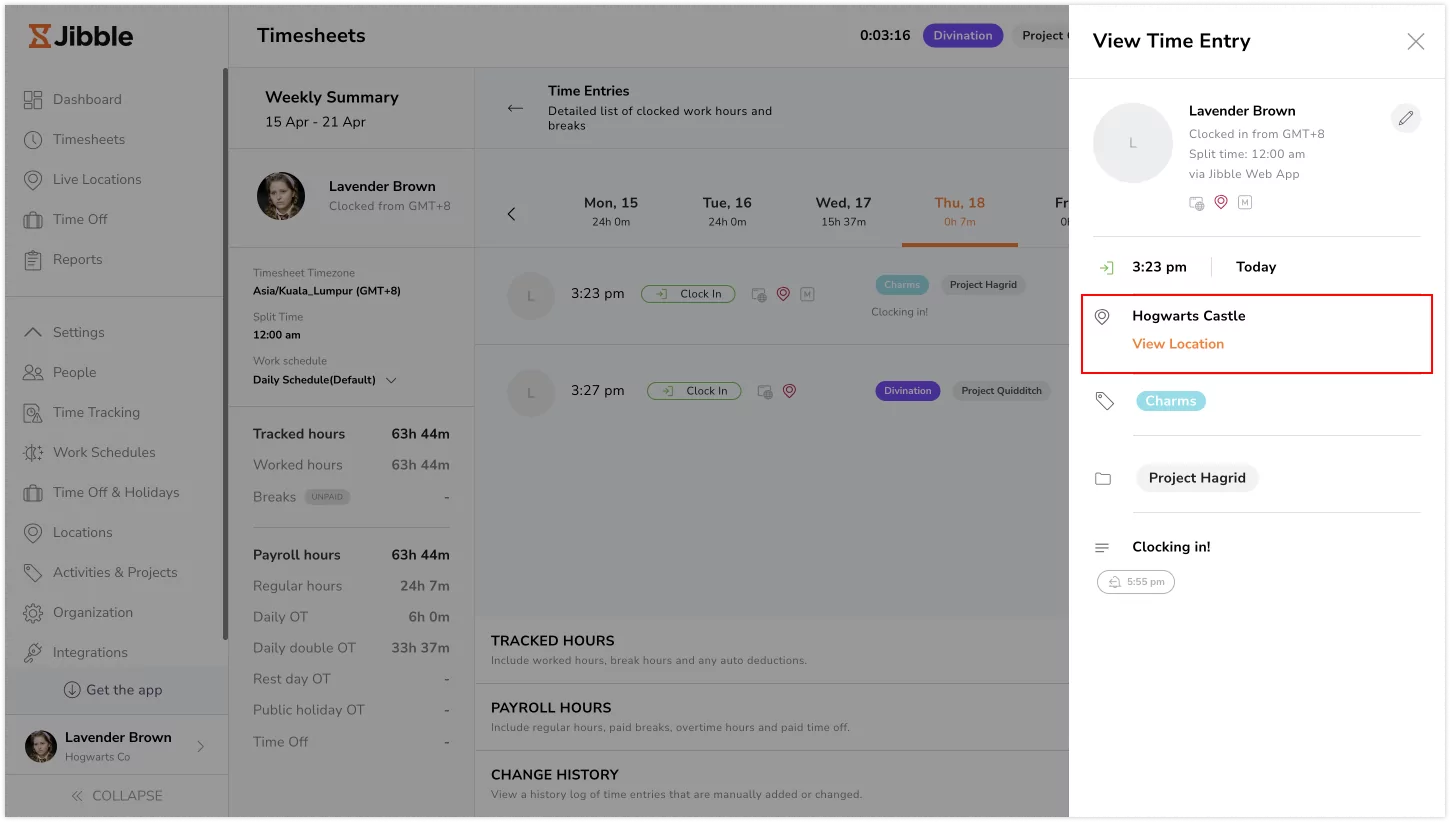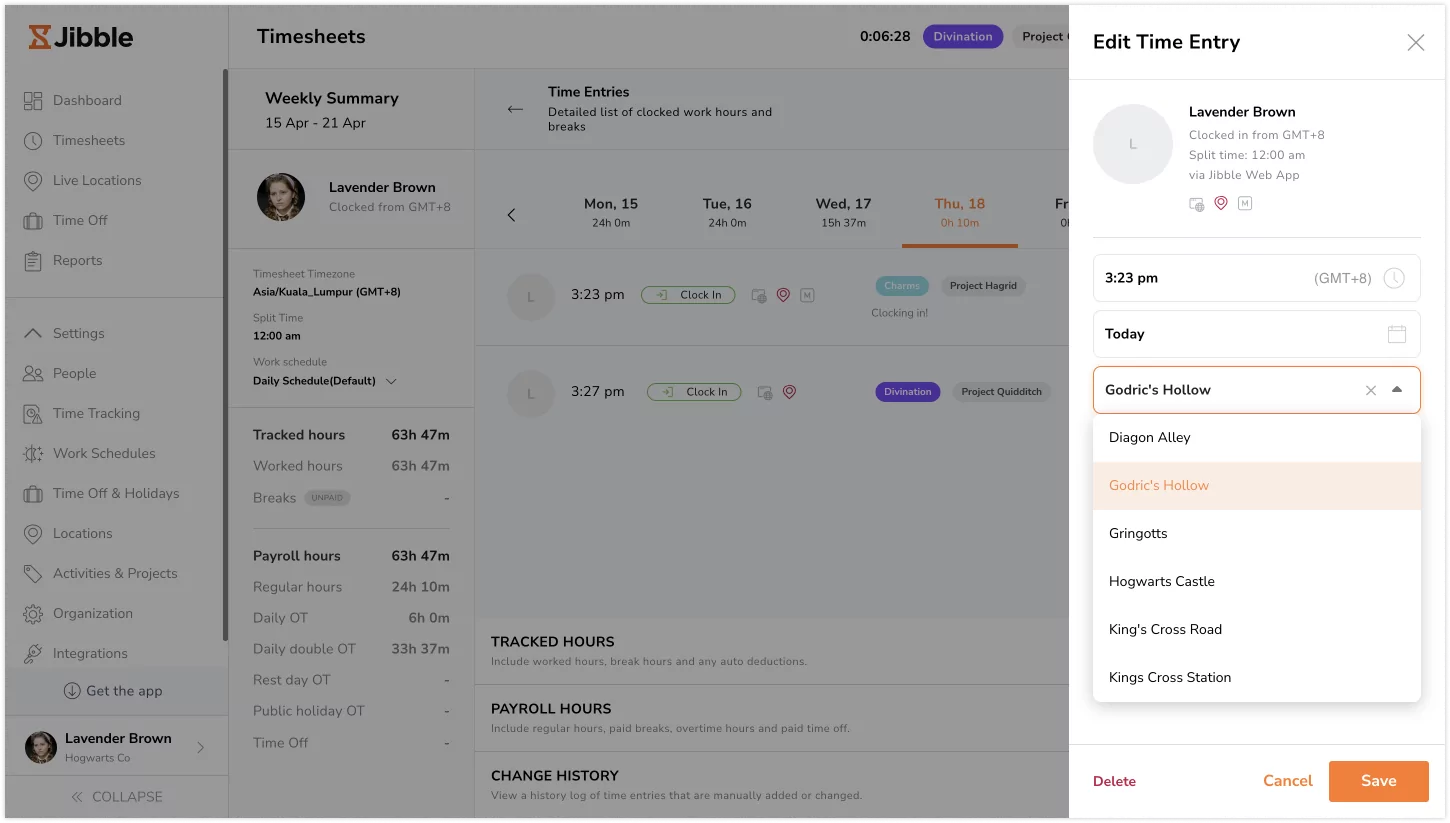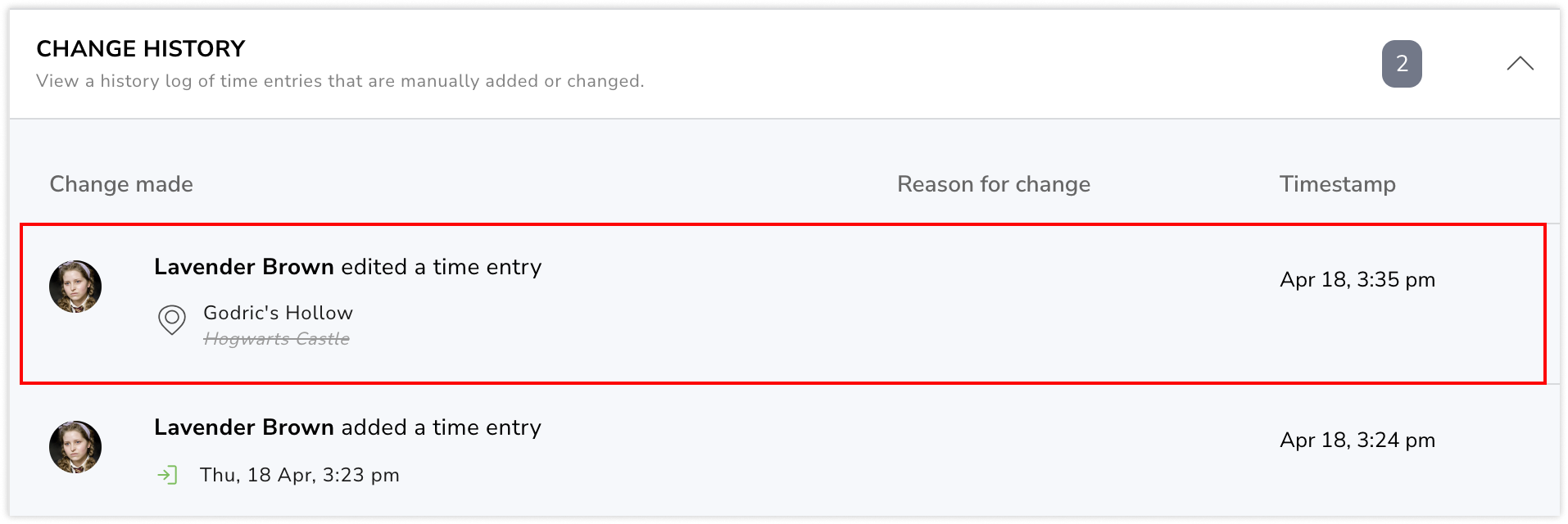كيف تتتبع الوقت مع الموقع الجغرافي؟
تعزيز دقة تتبع الوقت عن طريق إضافة المواقع الجغرافية إلى إدخالات الوقت
يمكن أن يوفر تتبع الوقت مع المواقع الجغرافية رؤًى قيمةً عن أنماط عمل فريقك وإنتاجيته، خاصة بالنسبة للفرق الميدانية أو العاملة عن بُعد. يقدم برنامج تتبع المواقع الجغرافية من جبِل طريقةً سهلةً لضمان دقة تتبع الوقت عن طريق إضافة المواقع الجغرافية إلى إدخالات الوقت.
إذا كنت مهتمًّا بتتبع المواقع عبر نظام تحديد المواقع الجغرافية (GPS)، يمكنك الاطلاع على مقالنا عن كيفية عمل تتبع الموقع بواسطة نظام تحديد المواقع الجغرافية (GPS).
في هذا المقال:
إضافة الموقع إلى إدخالات الوقت
يمكن لجميع المستخدمين إضافة تفاصيل الموقع بسهولة إلى إدخالات الوقت الخاصة بهم عبر تطبيق منصة جبِل. للبدء، تأكد من إضافتك مواقع جغرافية إلى حسابك.
- سجل الدخول إلى حسابك في جبِل عبر تطبيق المنصة.
- انقر على الزر الأخضر للتسجيل الدخول.

- في الشريط الجانبي، حدد موقعًا من القائمة المنسدلة.
 ملاحظة: تعتمد المواقع المتاحة على تعيينات جدول العمل للأعضاء. اقرأ المزيد عن تعيين المواقع لجداول العمل.
ملاحظة: تعتمد المواقع المتاحة على تعيينات جدول العمل للأعضاء. اقرأ المزيد عن تعيين المواقع لجداول العمل.
- إذا لزم الأمر، حدد نشاطًا ومشروعًا وأضف ملاحظةً.
- انقر على حفظ “Save” لتسجيل الدخول.

- لتسجيل الخروج، انقر على زر التوقف الأحمر “Stop“، وحدد موقعًا في الشريط الجانبي.

- انقر على حفظ “Save” لتسجيل الخروج.
مراجعة إدخالات الوقت
سيتم وضع علامة حمراء على المواقع التي تمت إضافتها بدون إحداثيات الموقع الجغرافي، للإشارة إلى أنها لم يتم اكتشافها بواسطة نظام تحديد المواقع الجغرافية (GPS).
![]()
- اذهب إلى علامة التبويب سجلات الدوام “Timesheets“.
- حدد يومًا تعرض فيه إدخالات الوقت.
- في عرض تفاصيل إدخالات الوقت، انقر على إدخال وقت محدد لعرض تفاصيل الموقع المرتبطة به.

تعديل تفاصيل الموقع
إذا لزم الأمر، يمكنك تعديل الموقع الجغرافي المرتبط بإدخال الوقت. يتم وضع علامة على إدخالات الوقت التي يتم تعديلها يدويًّا، ويتم تسجيلها في سجل التغييرات “Change History“. اقرأ المزيد عن تعديل إدخالات الوقت.
- اذهب إلى علامة تبويب سجلات الدوام “Timesheets“ وحدد اليوم المناسب.
- في عرض تفاصيل إدخالات الوقت، انقر على أيقونة القلم لإجراء التعديلات.

ملاحظة: لتعديل المواقع الجغرافية لإدخال الوقت، سيحتاج الأعضاء إلى الصلاحيات المناسبة. اعرف المزيد عن إدارة قيود تسجيل الحضور.
- حدد موقعًا جديدًا من القائمة المنسدلة.

- انقر على حفظ “Save” واذكر سبب التعديل.
- سيتم عرض التغييرات في قسم سجل التغييرات “Change History“.



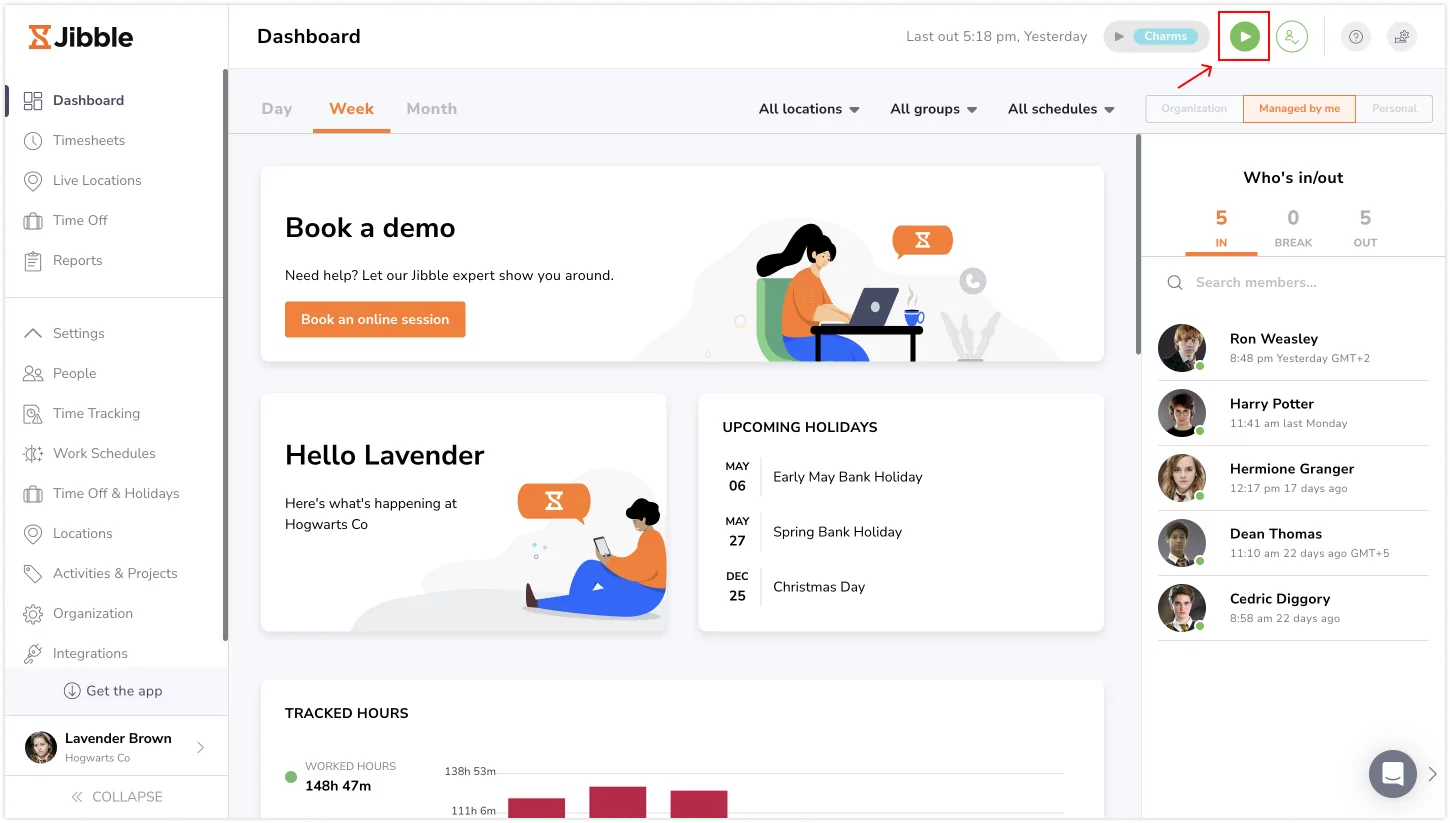
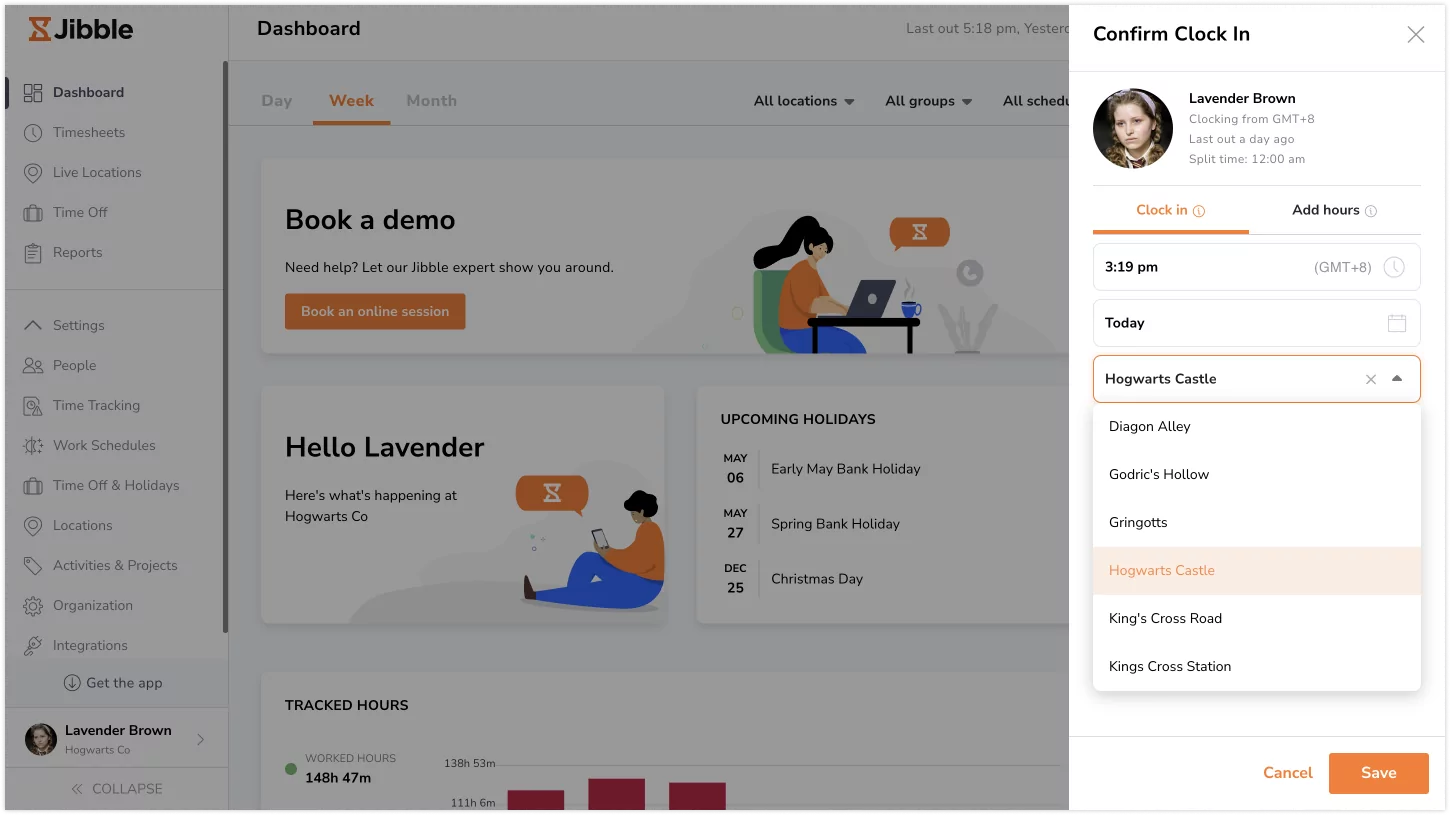 ملاحظة: تعتمد المواقع المتاحة على تعيينات جدول العمل للأعضاء. اقرأ المزيد عن
ملاحظة: تعتمد المواقع المتاحة على تعيينات جدول العمل للأعضاء. اقرأ المزيد عن